imovie剪辑如何加速?首先,打开iMovie,找到想调整的影片项目,点击“编辑”。打开项目后,轻点视频片段,以在屏幕底部显示检查器。点击底部第二个按钮 “速度“,这时视频底部将出现一个黄色条,两端均带兔子和乌龟。左右滑动黄色条,向兔子拖移滑块增加速度,或者向乌龟拖移减少速度。调整好速度后,轻点检查器外的任意位置来关闭它。最后,点击左上角的完成即可。接下来就让唯美小编带大家一起来看看具体操作方法介绍吧!
imovie剪辑如何加速
首先,打开iMovie,找到想调整的影片项目,点击“编辑”。
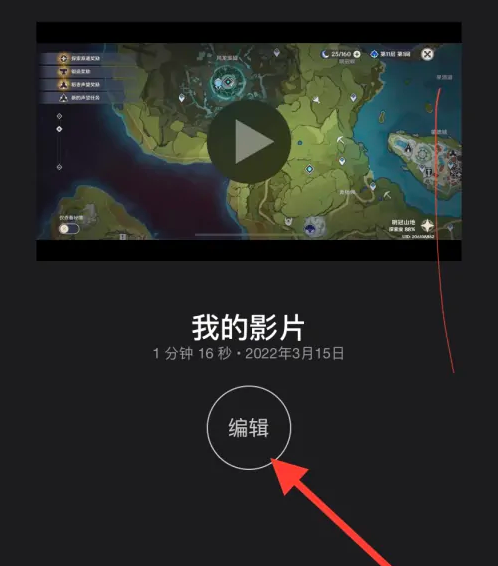
打开项目后,轻点视频片段,以在屏幕底部显示检查器。
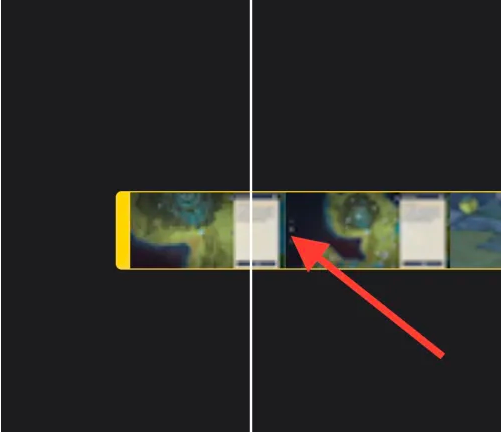
点击底部第二个按钮 “速度“,这时视频底部将出现一个黄色条,两端均带兔子和乌龟。
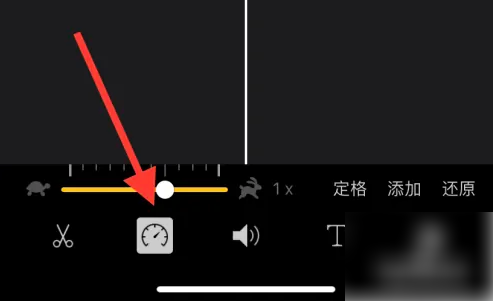
左右滑动黄色条,向兔子拖移滑块增加速度,或者向乌龟拖移减少速度。
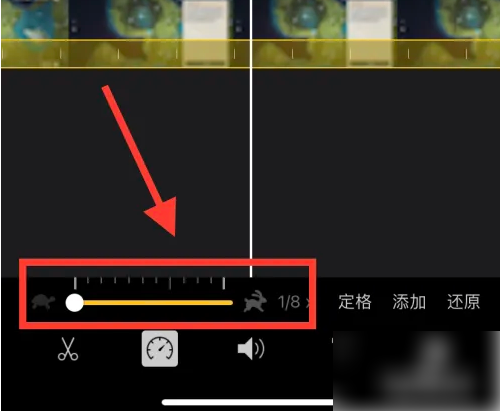
调整好速度后,轻点检查器外的任意位置来关闭它。
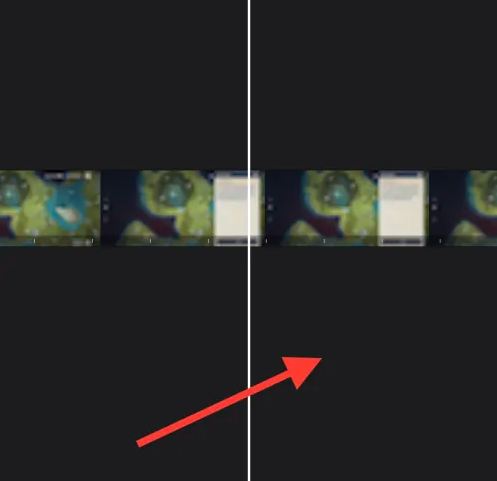
最后,点击左上角的完成即可。
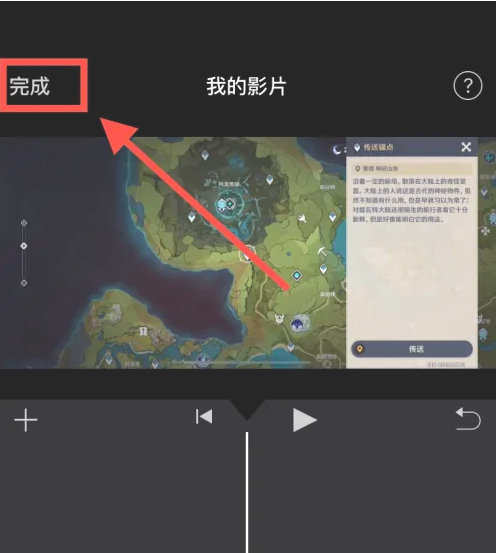
iMovie中给视频剪辑加速相关问题解答
如何在iMovie中给视频剪辑加速?
首先打开iMovie并导入要剪辑的视频。
在事件窗口中,选择你要添加到项目的时间线。
然后,从项目栏中选择要添加到时间线的视频片段。
将视频片段添加到时间线后,点击时间线上的视频片段以选中它。
在底部的属性栏中,找到并点击“速度”选项。
在速度设置窗口中,向左或向右滑动以调整速度。滑向左方会使视频播放速度变慢,滑向右方会使视频播放速度变快。
调整速度后,你可以点击底部的“播放”按钮来预览视频剪辑的播放效果。
如果对效果满意,就点击“完成”按钮。否则,可以继续调整速度或者添加其他效果。
最后点击左上角的“完成”按钮以保存你的项目。
注意事项:
加速视频剪辑可能会导致音频变调或者速度过快导致内容难以理解,因此需要适当调整速度并预览效果。
在调整速度时,可以尝试不同的值以找到最佳的播放效果。
如何使用Adobe Premiere Pro进行视频加速?
首先打开Adobe Premiere Pro并导入要编辑的视频。
在项目窗口中,选择你要添加到时间线的视频片段。
然后将视频片段拖动到时间线上的一个空轨道中。
选中时间线上的视频片段,然后在顶部的“效果”面板中找到“速度/持续时间”选项。
点击“速度/持续时间”选项,然后在出现的设置窗口中调整“持续时间”。
在调整持续时间时,向右滑动会增加视频播放速度,向左滑动会降低视频播放速度。
调整速度后,你可以点击底部的“播放”按钮来预览视频剪辑的播放效果。
如果对效果满意,就点击“确定”按钮。否则,可以继续调整速度或者添加其他效果。
最后点击“文件”>“导出”>“媒体”,然后选择输出格式和输出文件夹,点击“导出”按钮以保存你的项目。
以上就是imovie剪辑如何加速,具体操作方法介绍的全部内容,大家记得按照唯美小编为大家提供的方法就能解决问题了。更多关于软件教程分享记得关注唯美下载站,小编会持续为大家更新推荐。




